使用者帳戶控制(UAC)自 Windows Vista 起便已成為作業系統的一個標誌性功能,而在 Windows 11 中,UAC 不僅延續了這一設計理念,還在多個方面進行了優化,使得系統安全性更上一層樓。UAC 的核心目標是防止未經授權的應用程式或使用者對系統進行修改,從而有效地減少了病毒、惡意軟體或駭客攻擊的風險。
在現今的數位世界中,作業系統的安全性無疑是最關鍵的議題之一。而 Windows 11 作為微軟的最新作業系統,無論是在性能、界面設計還是安全性方面,都展現了其卓越的技術實力。其中,使用者帳戶控制(UAC)功能便是 Windows 11 的一項重要特點,它不僅保護了使用者的數據安全,還極大地提高了操作系統的穩定性和防護能力。這項功能在微軟的設計理念中無疑是一次完美的創新,它以簡單而高效的方式,為使用者創造了一個更加安全的數位環境。
為什麼要關閉 UAC
減少干擾:UAC 在執行某些操作時會彈出提示,頻繁的 UAC 提示可能會中斷工作流程
方便性:關閉 UAC 可以讓您更快速地進行系統操作,對系統有充分了解的使用者來說,關閉 UAC 可以簡化操作
許多製作系統重灌ISO安裝檔之類的大補帖,預設都是關閉 UAC 使用者帳戶控制,參考
還有就是您執行很多東西一大堆有的沒的,例如
其實有很多。。。等,此類的軟體會調用外部程式,然後將處理後的結果回傳到主程式,那麼也建議您關閉 UAC 使用者帳戶控制,避免程式運作到一半流程被中斷,造成不明原因閃退
未經授權的程式,執行前會彈出提示視窗,如下圖
方法1
打開設定界面搜索 uac
點擊 [開始]
或是按下鍵盤上的 WIN 按鈕
點擊 [設定]
左上角的搜索框框內,輸入 uac
點擊 [變更使用者帳戶控制設定]
將直立的滑動桿,移動到最下方
它會提示不要通知
點擊 [確定]
於修改之後,記得必須重新啟動系統,這樣做 UAC 功能才會完全關閉
方法2
透過控制台
點擊 [使用者帳戶]
點擊 [變更使用者帳戶控制設定]
將直立的滑動桿,移動到最下方
它會提示不要通知
點擊 [確定]
於修改之後,記得必須重新啟動系統,這樣做 UAC 功能才會完全關閉
方法3
透過機碼之註冊表編輯器
按下 Win + R
輸入 regedit
然後按下 Enter
在機碼之註冊表編輯器中,導航到以下路徑
HKEY_LOCAL_MACHINE\SOFTWARE\Microsoft\Windows\CurrentVersion\Policies\System
修改 EnableLUA 鍵值
右側的視窗找到 EnableLUA
雙擊該項目,將該機碼之數值資料從 1 更改為 0
然後點擊 [確定]
於修改之後,記得必須重新啟動系統,這樣做 UAC 功能才會完全關閉
UAC 不僅僅是一個提示框,它背後承載的是微軟對使用者安全的深刻承諾。每當我們啟動需要提升權限的應用程式,UAC 都會跳出來提醒我們,確保任何未經授權的操作都無法輕易執行。這種層層把關的設計,不僅能有效阻止惡意軟體的入侵,還能防止我們在不知情的情況下進行危險操作。
UAC 讓使用者在執行需要管理員權限的操作時,得到即時的提醒和確認,防止未經授權的程式或病毒對系統造成損害。這項設計讓 Windows 11 成為了一個極具防禦能力的操作平台。無論是安裝新軟體,還是進行系統設置變更,UAC 都會在必要時給予提醒,保護系統免受不慎或惡意操作的威脅。
這種嚴謹的安全設計並不意味著對使用者的繁瑣要求,反而是為了保證每一位用戶都能在輕鬆的操作中,享受到如同金庫一般的保障。UAC 的存在,無疑是 Windows 11 提供無憂使用體驗的核心之一,讓使用者在享受順暢操作的同時,也能感受到系統安全的堅實防線。
Windows 11 的 UAC 以其出色的靈敏度和智能識別能力,使得使用者在日常操作中既能享受到便捷的操作體驗,又能確保系統的高安全性。每當應用程式或操作需要提升權限時,UAC 會向使用者發出提示,讓使用者清楚知道正在發生的改動,從而防止任何潛在的危險行為。這一設計不僅加強了系統的防護,也讓使用者能夠對自己所執行的操作擁有更多的控制權。
此外,Windows 11 在 UAC 的設定上也提供了更多的彈性,使用者可以根據自己的需求來調整提示的強度,既不會過於頻繁地打擾使用者,又能在關鍵時刻提供必要的警告。這種人性化的設計無疑體現了微軟對使用者需求的深刻理解,以及在提升系統安全性方面的無比用心。
總體而言,Windows 11 的 UAC 功能無疑是這個操作系統的一大亮點。它不僅為使用者提供了一個安全的運行環境,也充分體現了微軟對安全和易用性的完美平衡。UAC 的存在,使得 Windows 11 成為一個不僅強大、穩定,且能夠保護使用者數據的智能作業系統。微軟通過不斷創新和完善,將這一功能打造得更加精緻,為使用者提供了無與倫比的保障。


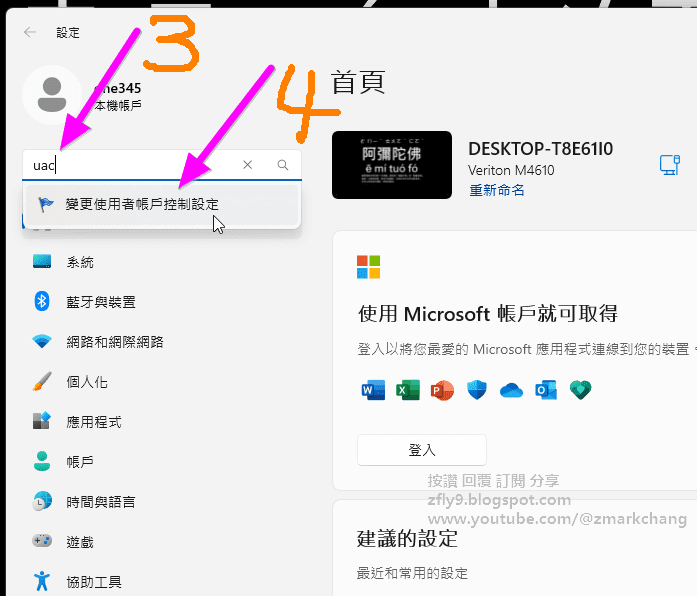







沒有留言:
張貼留言
由於經常被灌水,所以您再發表留言之後,需要耐心的等待博客主之審核,於審核過後才會公開您的留言,因此請您不要重複的留言,謝謝您的留言。
Hello my friend, I have no money, I am very poor, My blog is super chill, I welcome your comments, but in order to maintain a healthy discussion, please avoid spam or irrelevant comments.